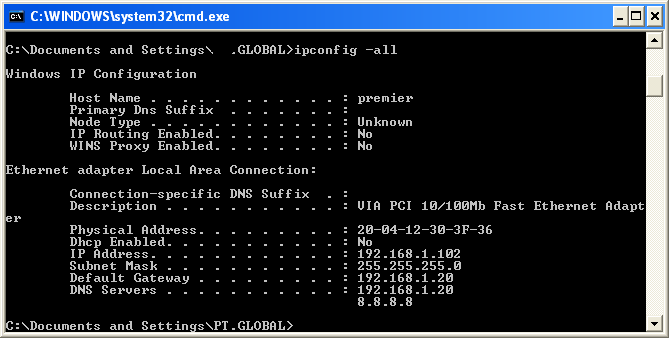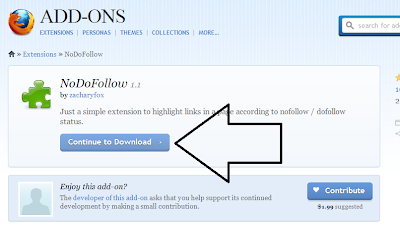abdi-punyablog.blogspot.com
abdi-punyablog.blogspot.com - Sebelum memulai tutorialnya kamu harus download Aplikasi
Nokia Pc Suit untuk komupter kamu. Untuk saat ini aplikasi tersebut suport pada seri :
Nokia 2112, Nokia 2115, Nokia 2115i, Nokia 2125,
Nokia 2125i, Nokia 2126, Nokia 2126i, Nokia 2128i,
Nokia 2270, Nokia 2272, Nokia 2280, Nokia 2285,
Nokia 2323 Classic, Nokia 2330 Classic, Nokia 2365i,
Nokia 2366i, Nokia 2600 Classic, Nokia 2630, Nokia
2660, Nokia 2680, Nokia 2680 Slide, Nokia 2690, Nokia 2692, Nokia 2700 Classic, Nokia 2710
Navigation Edition, Nokia 2720 Fold, Nokia 2730
Classic, Nokia 2760, Nokia 2855, Nokia 2855i, Nokia
2865, Nokia 2865i, Nokia 3100, Nokia 3105, Nokia
3108, Nokia 3109 Classic, Nokia 3110 Classic, Nokia
3110 Evolve, Nokia 3120, Nokia 3120 Classic, Nokia 3125, Nokia 3152, Nokia 3155, Nokia 3155i, Nokia
3200, Nokia 3205, Nokia 3208c, Nokia 3220, Nokia
3230, Nokia 3250, Nokia 3500 Classic, Nokia 3555,
Nokia 3585i, Nokia 3586, Nokia 3586i, Nokia 3587,
Nokia 3587i, Nokia 3588, Nokia 3588i, Nokia 3589i,
Nokia 3600 Slide, Nokia 3610 Fold, Nokia 3710 Fold, Nokia 3711 Fold, Nokia 3720 Classic, Nokia 5000,
Nokia 5070, Nokia 5100, Nokia 5130 XpressMusic,
Nokia 5140, Nokia 5140i, Nokia 5200, Nokia 5208,
Nokia 5220 XpressMusic, Nokia 5228, Nokia 5230,
Nokia 5230 Nuron, Nokia 5230, Nokia 5232, Nokia
5233, Nokia 5235 Comes with Music, Nokia 5250, Nokia 5300 Xpress Music, Nokia 5310 XpressMusic,
Nokia 5320 XpressMusic, Nokia 5330, Nokia 5330
Mobile TV Edition, Nokia 5500 Sport, Nokia 5530
XpressMusic, Nokia 5610 XpressMusic, Nokia 5630
XpressMusic, Nokia 5700 XpressMusic, Nokia 5730
XpressMusic, Nokia 5800, Nokia 5800 XpressMusic, Nokia 5800i XpressMusic, Nokia 5802 XpressMusic,
Nokia 6011i, Nokia 6012, Nokia 6015, Nokia 6015i,
Nokia 6016i, Nokia 6019i, Nokia 6020, Nokia 6021,
Nokia 6070, Nokia 6080, Nokia 6085, Nokia 6086,
Nokia 6100, Nokia 6101, Nokia 6102, Nokia 6102i,
Nokia 6103, Nokia 6108, Nokia 6110 Navigator, Nokia 6111, Nokia 6120 Classic, Nokia 6120ci, Nokia 6121
Classic, Nokia 6122c, Nokia 6124 Classic, Nokia 6125,
Nokia 6126, Nokia 6131, Nokia 6131 NFC, Nokia 6133,
Nokia 6136, Nokia 6151, Nokia 6152, Nokia 6155,
Nokia 6155i, Nokia 6156i, Nokia 6165, Nokia 6165i,
Nokia 6170, Nokia 6200, Nokia 6208c, Nokia 6210 Navigator, Nokia 6210 Slide, Nokia 6212 Classic,
Nokia 6216 Classic, Nokia 6220, Nokia 6220 Classic,
Nokia 6225, Nokia 6230, Nokia 6230i, Nokia 6233,
Nokia 6234, Nokia 6235, Nokia 6235i, Nokia 6236i,
Nokia 6255, Nokia 6255i, Nokia 6256, Nokia 6256i,
Nokia 6260, Nokia 6260 Slide, Nokia 6263, Nokia 6265, Nokia 6265i, Nokia 6267, Nokia 6268, Nokia
6275, Nokia 6275i, Nokia 6280, Nokia 6282, Nokia
6288, Nokia 6290, Nokia 6300, Nokia 6300i, Nokia
6301, Nokia 6303 Classic, Nokia 6303i Classic, Nokia
6350, Nokia 6500 Classic, Nokia 6500 Slide, Nokia
6555, Nokia 6560, Nokia 6585, Nokia 6585i, Nokia 6600 Fold, Nokia 6600 Slide, Nokia 6600i Slide, Nokia
6610, Nokia 6610i, Nokia 6620, Nokia 6630, Nokia
6650, Nokia 6650 Fold, Nokia 6670, Nokia 6680,
Nokia 6681, Nokia 6682, Nokia 6700 Classic, Nokia
6700 Slide, Nokia 6702s, Nokia 6710 Navigator, Nokia
6720 Classic, Nokia 6730 Classic, Nokia 6750, Nokia 6760 Slide, Nokia 6788, Nokia 6788i, Nokia 6790
Slide, Nokia 6790 Surge, Nokia 6800, Nokia 6810,
Nokia 6820, Nokia 6822, Nokia 7020, Nokia 7100
Supernova, Nokia 7200, Nokia 7210, Nokia 7210
Supernova, Nokia 7230, Nokia 7250, Nokia 7250i,
Nokia 7260, Nokia 7270, Nokia 7280, Nokia 7310 Supernova, Nokia 7360, Nokia 7370, Nokia 7373,
Nokia 7380, Nokia 7390, Nokia 7500 Prism, Nokia
7510 Supernova, Nokia 7600, Nokia 7610, Nokia 7610
Supernova, Nokia 7710, Nokia 7900 Crystal Prism,
Nokia 7900 Prism, Nokia 8600 Luna, Nokia 8800,
Nokia 8800 Arte, Nokia 8800 Carbon Arte, Nokia 8800 Gold Arte, Nokia 8800 Sapphire Arte, Nokia
8800 Sirocco Edition, Nokia 8800a, Nokia 8801, Nokia
8910i, Nokia 9300, Nokia 9300i, Nokia 9500
Communicator, Nokia C1-01, Nokia C1-02, Nokia
C2-01, Nokia C2-02, Nokia C2-03, Nokia C3-00, Nokia
C3-01, Nokia C5-00, Nokia C5-01, Nokia C5-03, Nokia C5-04, Nokia E5-00, Nokia E50, Nokia E51, Nokia E52,
Nokia E55, Nokia E60, Nokia E61, Nokia E61i, Nokia
E62,
Nokia E63, Nokia E65, Nokia E66, Nokia E70,
Nokia E71, Nokia E71x, Nokia E72, Nokia E73 Mode,
Nokia E75, Nokia E90 Communicator, Nokia N70,
Nokia N71, Nokia N72, Nokia N73, Nokia N75, Nokia N76, Nokia N77, Nokia N78, Nokia N79, Nokia N80,
Nokia N81, Nokia N81 8GB, Nokia N82, Nokia N85,
Nokia N86 8MP, Nokia N90, Nokia N900, Nokia N91,
Nokia N92, Nokia N93, Nokia N93i, Nokia N95, Nokia
N95 8GB, Nokia N96, Nokia N97, Nokia N97 Mini, Nokia
NM705i, Nokia NM706i, Nokia X2-00, Nokia X2-01, Nokia X2-02, Nokia X3-00, Nokia X3-02, Nokia X5-00,
Nokia X5-01, Nokia X6-00,Vertu Constellation Quest
Banyak banget!!
Tapi maaf kalau ada seri nokia yang terlewatkan karena nokia kan memproduksi hp terus.. :D
Dan beruntunglah bagi kamu yang hp nokianya ada di situ.
Setelah yakin kalau seri nokiamu suport untuk nokia pc suite kamu harus download aplikasinya dulu.
-->
Download Nokia Pc Suite 7.1 (66mb) . Memang sih aga gede ukuran aplikasinya hehehe .
Kalau sudah download aplikasi nokia pc suite, pastinya kamu harus punya
kabel data karena ini digunakan sebagai penghubung antara
hp dan
pc
. Kalau tidak punya beli aja ke konter2 hp terdekat, murah kok . Kalau
saya dulu beli harganya Rp.20.000 sengaja pilih yang murah, tapi sampai
sekarang lancar lancar aja.
Kalau sudah punya Aplikasi Nokia Pc Suite dan Kabel data kita tinggal
menghubungkannya,caranya tancapkan kabel data ke hp dan pc. Nanti
otomatis akan ada pemberitahuan
Usb Connection Mode
Kamu pilih yang Pc Suite, setelah itu komputer akan otomatis membaca
sambungan dari hp tadi. O iyaa.. Aplikasi nokia pc suite tadi kamu
instal di pc dulu ya.
Setelah tersambung buka aplikasi nokia pc suitnya dan klik gambar icon seperti bumi
Setelah itu ada loading.. Dan kalau bisa akan seperti gambar di bawah .
Lihat pada ikon bawah kanan itu, ada gambar pc yang bertanda pentung itu
artinya kadang konek kadang tidak soalnya kuota 3 ku habis :D . Dan
kalau kamu punya pulsa atau punya kuota nanti gambar pc nya ga ada
pentungnya.
Maap y tidak di setai gambar, soalnya jaringan lagi lelet :D
Semoga artikel ini bermanfaat, terima kasih sudah mau berkunjung
jangan lupa tinggalkan kritik dan saran anda
Terima Kasih